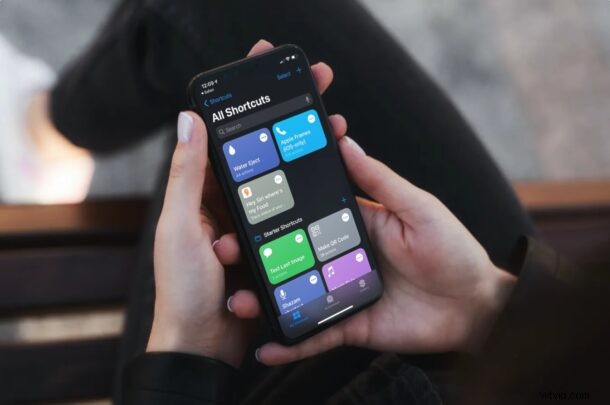
¿Ha estado aprovechando la aplicación de accesos directos integrada en iPhone y iPad para realizar tareas automatizadas o personalizar su pantalla de inicio con iconos de aplicaciones personalizados? En ese caso, es posible que ya tenga una idea sobre cómo crear accesos directos personalizados, pero también puede probar los accesos directos personalizados que otros usuarios han creado.
La aplicación Shortcuts que viene preinstalada en los dispositivos iOS y iPadOS ha demostrado ser increíblemente útil, especialmente recientemente con el lanzamiento de iOS y iPadOS 14. Hay tantas cosas que los usuarios de iPhone y iPad pueden hacer ahora con la aplicación Shortcuts, desde el lanzamiento aplicaciones, a la programación de mensajes, a la creación de iconos personalizados para sus aplicaciones. Aunque los usuarios tienen acceso a un conjunto de atajos sugeridos, no están limitados a usarlos solos. De hecho, los accesos directos de terceros creados por la comunidad también se pueden instalar en su dispositivo.
Esto abre la puerta a una plétora de accesos directos personalizados y las posibilidades son prácticamente infinitas. ¿Interesado en revisarlos? En este artículo, cubriremos la instalación de accesos directos de terceros en su iPhone o iPad.
Cómo permitir accesos directos no confiables o de terceros en iPhone y iPad
De forma predeterminada, su iPhone o iPad no le permitirá instalar accesos directos de terceros. Tendrá que cambiar la configuración para eso. Simplemente siga los pasos a continuación para aprender cómo se hace esto.
- Dirígete a "Configuración" desde la pantalla de inicio de tu iPhone o iPad.
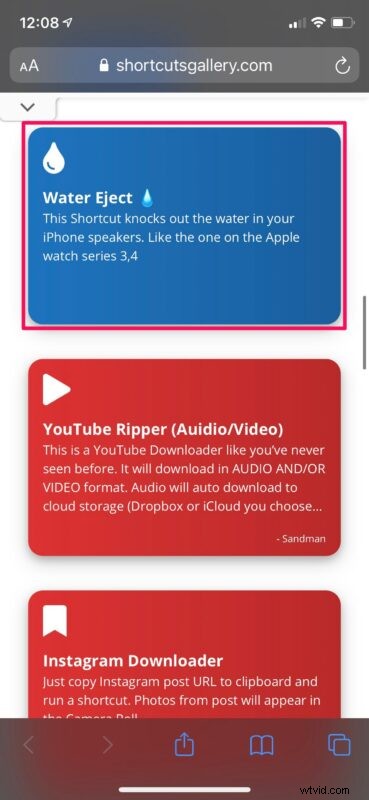
- En el menú de configuración, desplácese hacia abajo y toque "Accesos directos" para continuar.
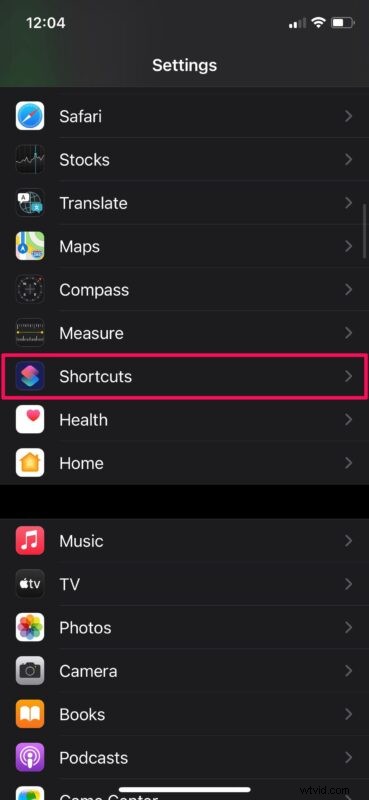
- Aquí encontrarás la configuración de los accesos directos que no son de confianza. Toca una vez el interruptor para habilitar estos accesos directos.
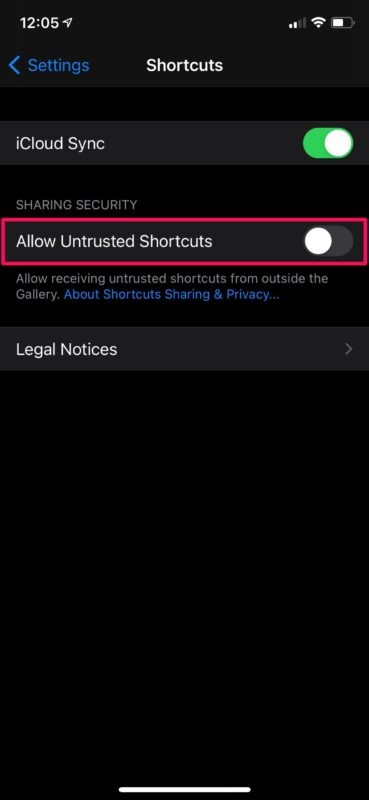
- Cuando se le pida que confirme, elija "Permitir". Es posible que se le solicite ingresar el código de acceso de su dispositivo.
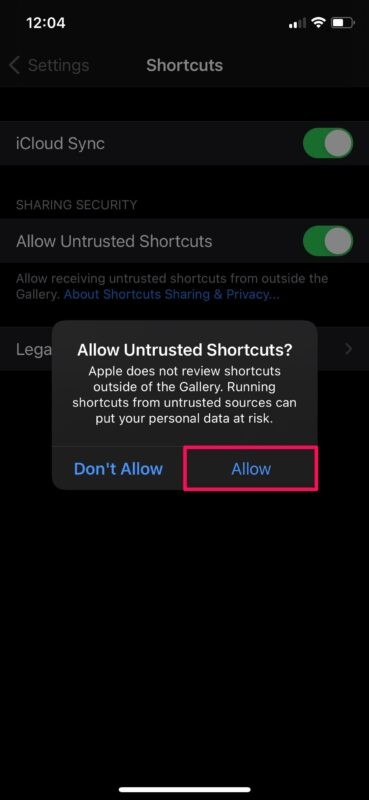
- A continuación, necesitará una fuente para buscar e instalar accesos directos de terceros. Shortcuts Gallery tiene una amplia variedad de accesos directos de iOS y iPadOS. Dirígete al sitio web y toca el acceso directo que deseas instalar.
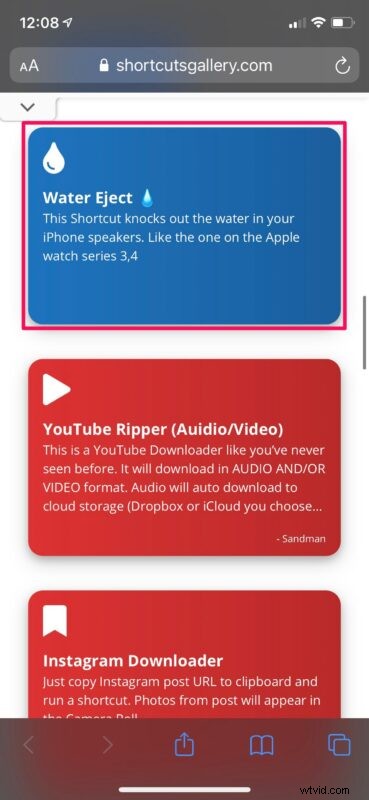
- A continuación, toque "Obtener acceso directo" para comenzar el proceso de instalación.
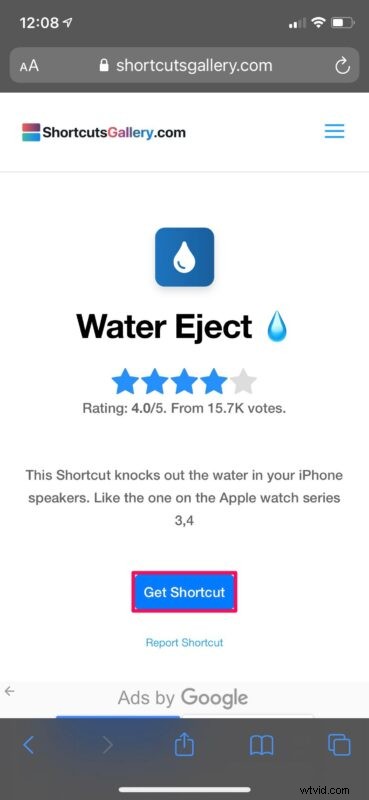
- Esto iniciará la aplicación Atajos en su dispositivo y mostrará todas las acciones para ese atajo en particular. Ahora, simplemente desplácese hacia abajo hasta el final.
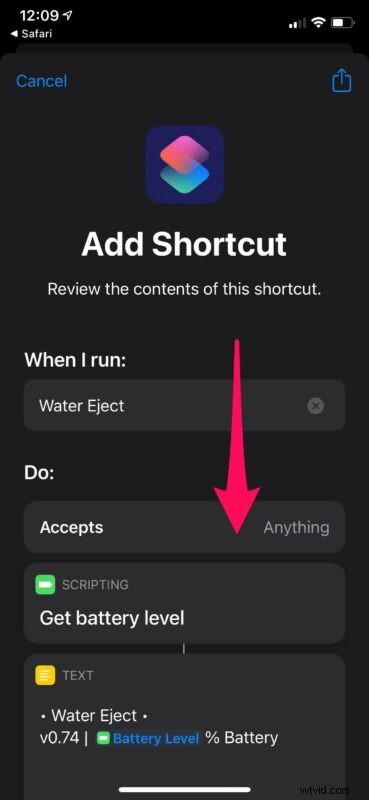
- Ahora, toca "Agregar acceso directo no confiable" y listo. Ahora aparecerá en la sección "Mis accesos directos" junto con los demás accesos directos.
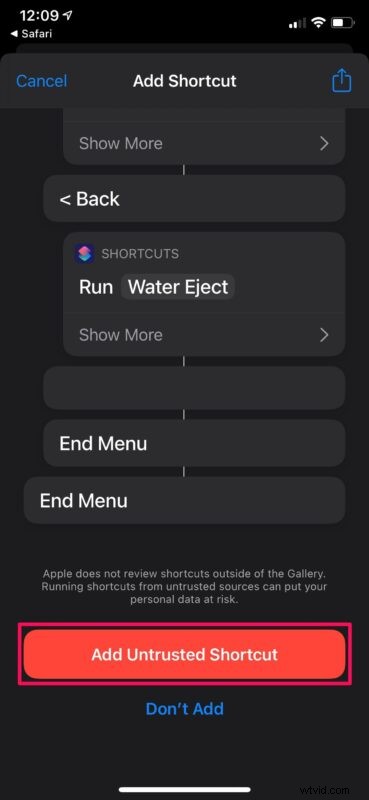
Eso es prácticamente todo lo que hay que hacer. Ahora, su dispositivo es totalmente capaz de instalar accesos directos que no son de confianza y también sabe dónde encontrarlos.
Es importante tener en cuenta que Apple no revisa los accesos directos fuera de la sección Galería en la aplicación Accesos directos. Si está ejecutando un acceso directo de terceros no confiable en su iPhone o iPad, no olvide que lo está haciendo bajo su propio riesgo, por lo que querrá al menos confiar en la fuente del acceso directo o escanear el atajo para asegurarte de que no está haciendo nada que no quieras que haga.
Los accesos directos no confiables de fuentes de terceros amplían enormemente la selección de accesos directos a los que los usuarios tienen acceso. Si eres el tipo de persona que no tiene tiempo para crear accesos directos personalizados o encuentras todo el proceso demasiado complicado, descargar accesos directos creados por otros usuarios podría ser la mejor opción.
¿Tiene demasiados accesos directos instalados en su dispositivo iOS/iPadOS? En ese caso, es posible que le interese saber cómo puede organizar todos sus accesos directos y ordenarlos ordenadamente en diferentes carpetas, lo que podría facilitar la búsqueda de un acceso directo específico a largo plazo, especialmente si tiene muchos.
Esperamos que haya podido instalar su primer acceso directo de terceros en su iPhone o iPad sin ningún problema. ¿Cuántos accesos directos que no son de confianza ha instalado hasta ahora? ¿Ha logrado encontrar otras fuentes de accesos directos de terceros? ¡Comparte tus pensamientos, opiniones y experiencias en la sección de comentarios!
